Chats
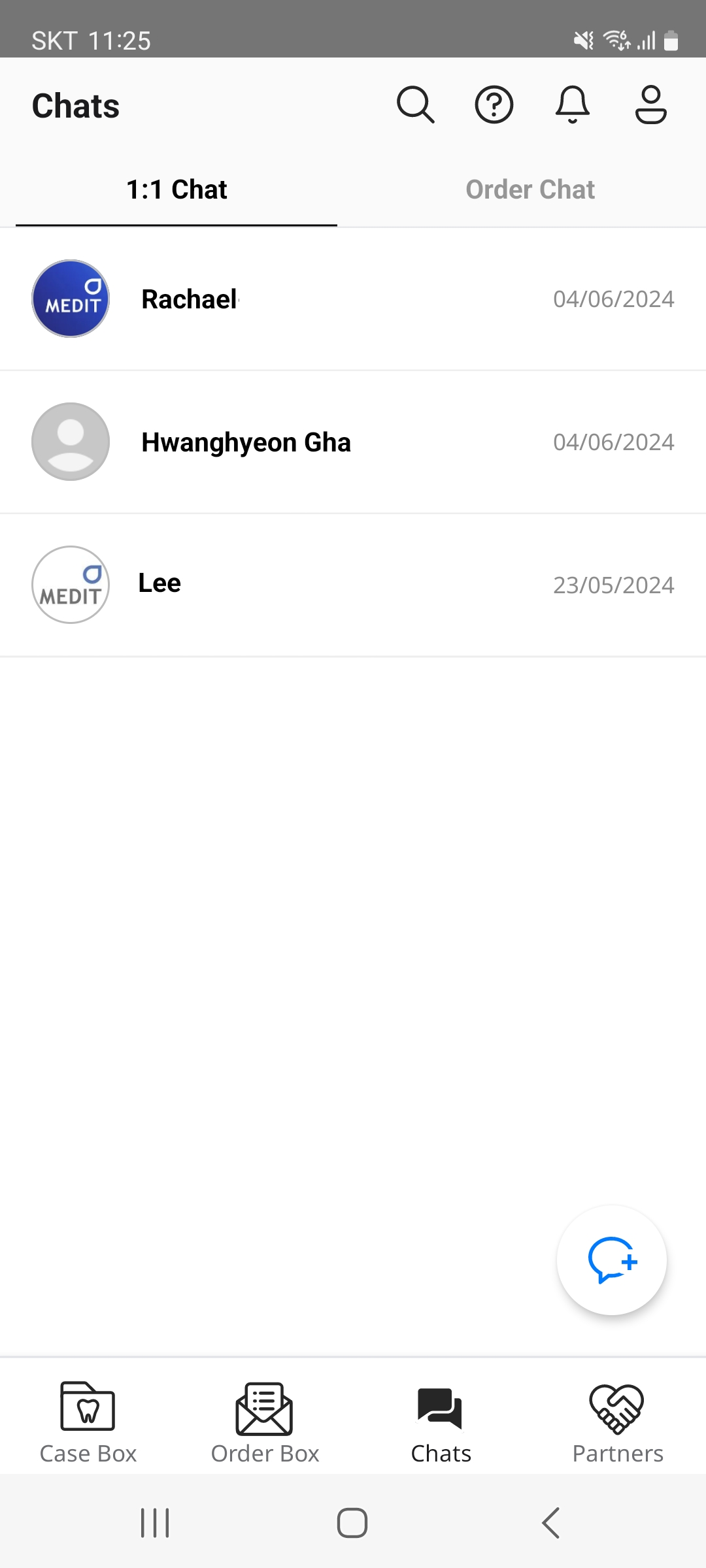
Chat privé 1:1
Vous pouvez sélectionner n'importe quel compte de vos partenaires pour communiquer dans une salle de chat.
- Appuyez sur le menu « Chats ».
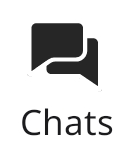
- Dans l'onglet « Chat privé 1:1 », cliquez sur l'icône « Nouveau chat ».
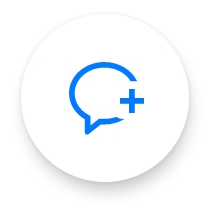
- Appuyez sur pour sélectionner le compte avec lequel vous souhaitez communiquer dans la liste.
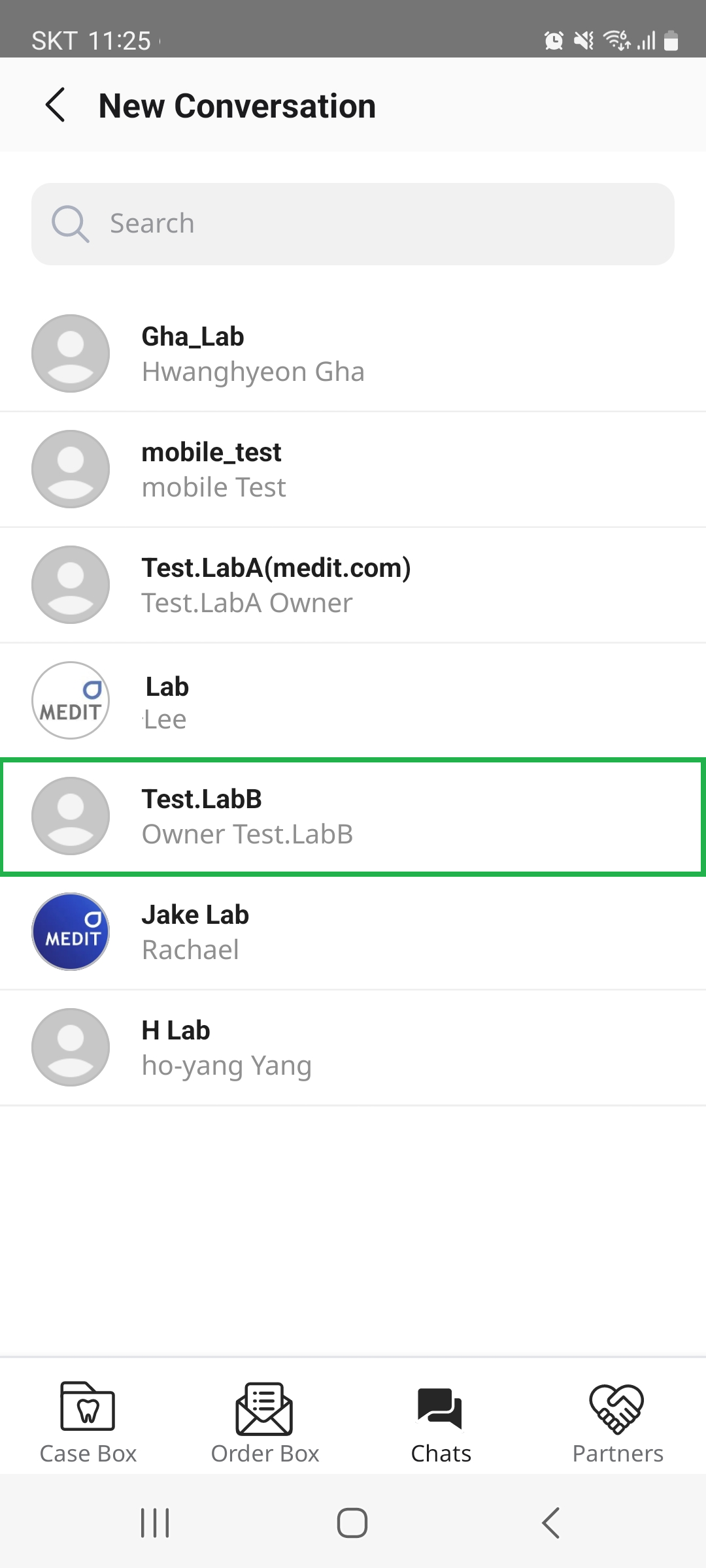
- Une salle de chat avec le partenaire sélectionné s'ouvre.
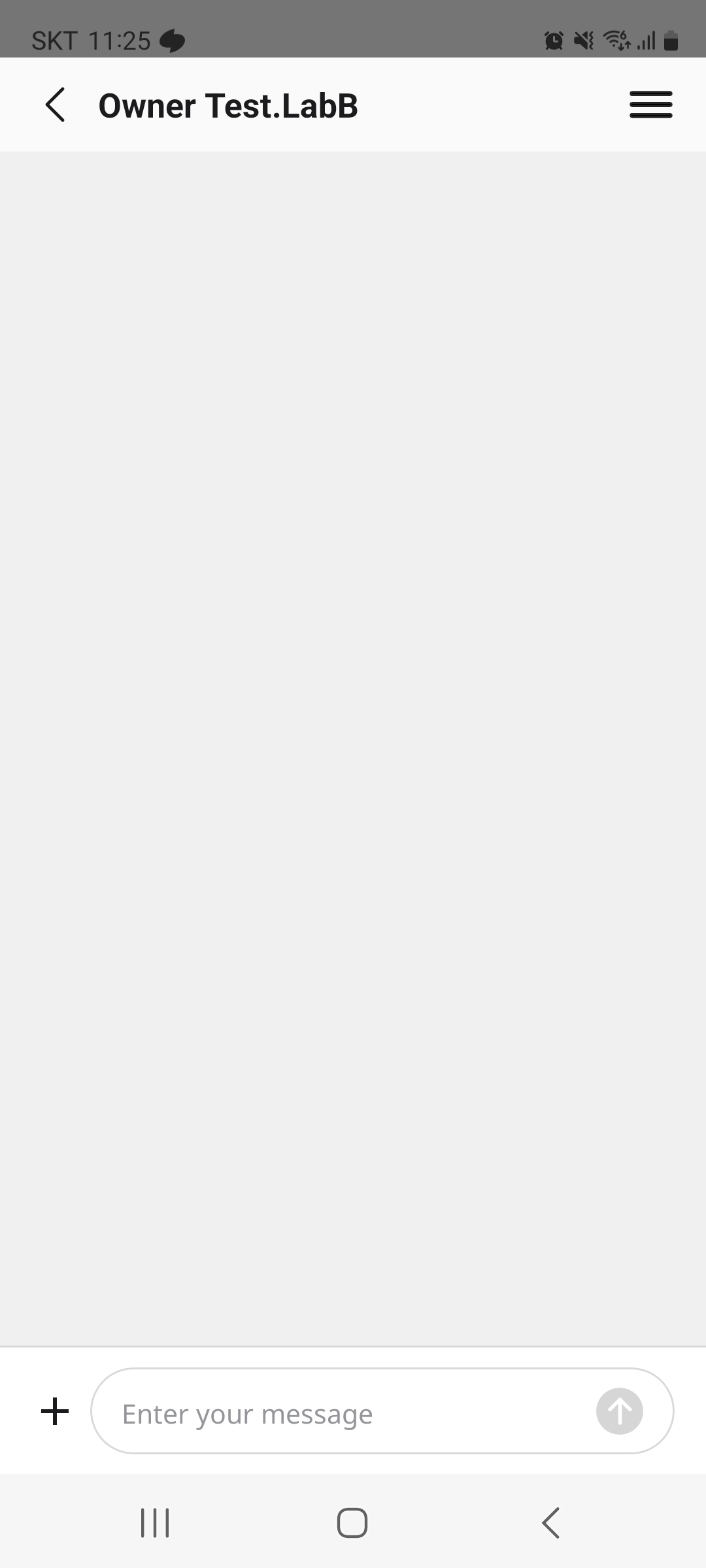
- Tapez votre message dans le champ de saisie et cliquez sur l'icône « Envoyer » pour l'envoyer.

- Vous pouvez également ajouter des photos en appuyant sur l'icône + et en sélectionnant la galerie ou l'appareil photo.

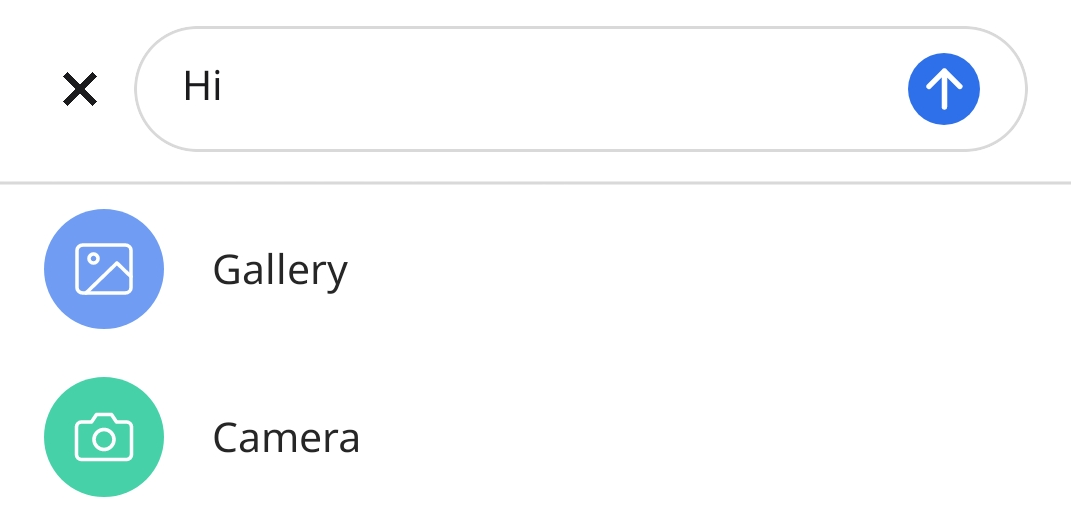
- Pour quitter la salle de chat, cliquez sur l'icône hamburger en haut à droite et sélectionnez Quitter.
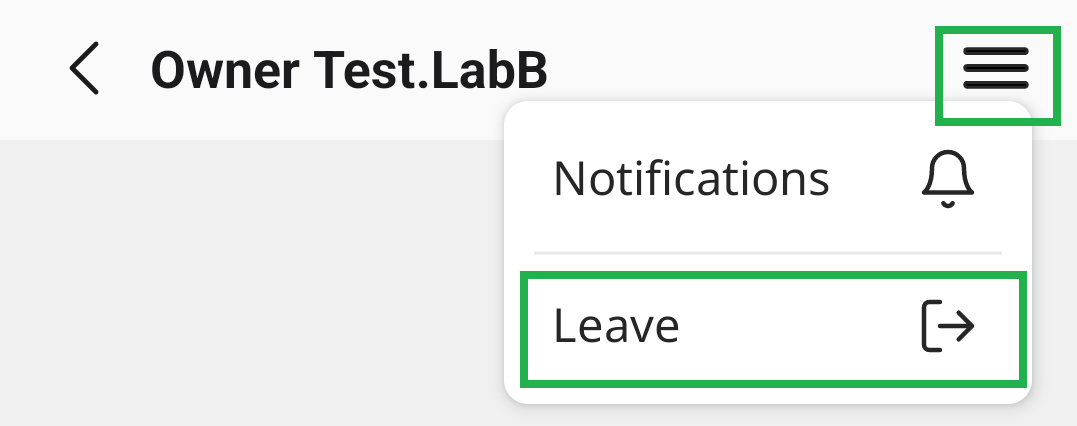
Chat des commandes
L'onglet « Chat de commande » affiche une liste des salles de chat créées à partir de la page "Détails de cas". Vous pouvez continuer à parler avec votre partenaire du cas commandé.
- Appuyez sur la salle de chat souhaitée dans la liste.
- La salle de chat s'ouvre et affiche la conversation précédente.
- Tapez votre message dans le champ de saisie et cliquez sur l'icône « Envoyer » pour l'envoyer.
Veuillez consulter Case Box/Order Box/In Box/Work Box > Afficher les Détails de cas > Chat des commandes pour obtenir des instructions sur le lancement d'un chat de commande.